 Verwendung der Schaltfläche Komplette Vorschau
Verwendung der Schaltfläche Komplette Vorschau Verwendung der Schaltfläche Vorschau vergrößern
Verwendung der Schaltfläche Vorschau vergrößern Verwendung der Schaltfläche Um 90° drehen
Verwendung der Schaltfläche Um 90° drehen Verwendung der Schaltfläche Spiegeln
Verwendung der Schaltfläche SpiegelnWeitere Scanoptionen / Verwendung des Fensters Vorschau
Verwendung der Schaltfläche Komplette Vorschau
Verwendung der Schaltfläche Vorschau vergrößern
Verwendung der Schaltfläche Um 90° drehen
Verwendung der Schaltfläche Spiegeln
Beim Scannen transparenter Materialien können Sie sich Bilder im Miniaturenlayout anzeigen lassen. In der Miniaturen-Vorschau sucht EPSON TWAIN automatisch die Bildränder auf dem jeweiligen Film und wendet die Funktion Automatische Optimierung auf jedes der Bilder an. Sie können jede Miniatur ändern und zusätzliche Bildeinstellungen vornehmen.
|
Miniaturen-Vorschau |
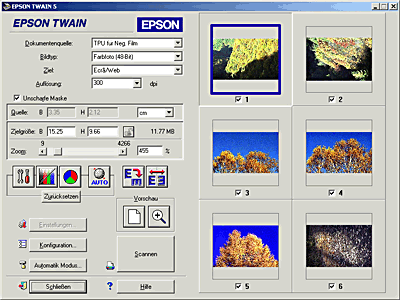 |
Jeder Miniatur ist eine sequenzielle Nummer zugewiesen, die unter dem jeweiligen Bild aufgeführt ist. Markieren Sie das Kontrollkästchen der Bildnummer, die Sie scannen wollen und klicken Sie dann auf Scannen. Wenigstens ein Miniaturbild muss ausgewählt werden. Sie können nicht alle Bildnummer-Kontrollkästchen demarkieren.
Klicken Sie auf ein Miniaturenbild, um dieses zu ändern. Wählen Sie dann zum Ändern der Miniatur die entsprechenden Einstellungen. Das ausgewählte Bild weist einen blauen Rahmen auf.
Einige Schaltflächen sind nur in der Miniaturen-Vorschau verfügbar. Sind diese nicht ausgewählt, werden einige Einstellungen nicht angezeigt. Die Schaltflächen, die nur in der Miniaturen-Vorschau verfügbar sind, finden Sie in der folgenden Tabelle.
|
Schaltfläche |
Name |
Funktion |
 |
Schaltfläche Vorschau vergrößern |
Vergrößert die ausgewählte Miniatur im Fenster Vorschau. Siehe Verwendung der Schaltfläche Vorschau vergrößern. |
 |
Die Schaltfläche Zurück |
Zurück zur Miniaturen-Vorschau. Siehe Verwendung der Schaltfläche Vorschau vergrößern. |
 |
Die Schaltfläche Um 90° drehen |
Drehen Sie das ausgewählte Bild im Uhrzeigersinn um 90 Grad. Siehe Verwendung der Schaltfläche Um 90° drehen. |
 |
Die Schaltfläche Spiegeln |
Ändern Sie das ausgewählte Bild in das entsprechende Spiegelbild. Siehe Verwendung der Schaltfläche Spiegeln. |
Das Scanformat ist in der Miniaturen-Vorschau automatisch festgelegt. Sie können keinen ausgewählten Bereich erzeugen. Wenn Sie den Scanbereich ändern wollen, müssen Sie im Dialogfeld Konfiguration das Kontrollkästchen Automatische Miniaturen-Vorschau für Film demarkieren und stattdessen einen ausgewählten Bereich verwenden. Siehe Verwendung eines ausgewählten Bereichs.
 | Hinweis: |
|
|
|
|
|
|
|
 | Hinweis für Perfection 1650-Anwender: |
| Wenn mehrere Dias mithilfe des optional erhältlichen Durchlichtaufsatzes (Film Adapter) gescannt und dann in der Miniaturen-Vorschau angezeigt werden, entspricht die Abfolge der Miniaturenbilder nicht der tatsächlichen Reihenfolge der gescannten Dias. Die Abfolge der Miniaturenbilder beginnt beim Bild oben rechts und verläuft vertikal. |
Nach der Auswahl der Dokumentenquelle (TPU: Color Neg. Film, TPU: Monochrome Neg. Film oder TPU: Pos. Film gemäß der von Ihnen zu scannenden Filmart) klicken Sie auf die Schaltfläche  Komplette Vorschau, um den Vorschauscan zu starten und die Miniaturen-Vorschau anzuzeigen. Die Bilder werden als Miniaturen im Fenster Vorschau angezeigt.
Komplette Vorschau, um den Vorschauscan zu starten und die Miniaturen-Vorschau anzuzeigen. Die Bilder werden als Miniaturen im Fenster Vorschau angezeigt.
Wenn das Kontrollkästchen Automatische Vorschau im Dialogfeld Konfiguration markiert ist, wird automatisch ein Vorschaubild nach dem Start von EPSON TWAIN angezeigt. Siehe Vornehmen der Konfigurationseinstellungen.
Verwenden Sie diese Schaltfläche zum Vergrößern einer Miniatur. Nach Auswahl der gewünschten Miniatur im Fenster Vorschau klicken Sie auf die Schaltfläche  Vorschau vergrößern. Das ausgewählte Bild wird, wie nachfolgend dargestellt, vergrößert.
Vorschau vergrößern. Das ausgewählte Bild wird, wie nachfolgend dargestellt, vergrößert.
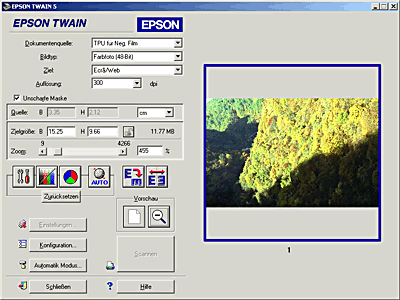
Während der Vergrößerung können Sie ein Bild ändern. Zum Scannen eines Bilds müssen Sie zurück zur Miniaturen-Vorschau wechseln. Um zurück zur Miniaturen-Vorschau zu wechseln, klicken Sie auf die Schaltfläche  Zurück.
Zurück.
 | Hinweis: |
|
|
Klicken Sie auf die Schaltfläche  Um 90° drehen, um das ausgewählte Bild im Uhrzeigersinn um 90° zu drehen. Bei jedem Klicken dreht sich das Bild um weitere 90°.
Um 90° drehen, um das ausgewählte Bild im Uhrzeigersinn um 90° zu drehen. Bei jedem Klicken dreht sich das Bild um weitere 90°.
 | Hinweis für Perfection 1650 Photo-Anwender: |
| Die Bilder auf dem 35-mm-Filmstreifen werden automatisch um 90° gedreht, da Ihr Filmhalter vertikal ausgerichtet ist. |
Klicken Sie auf die Schaltfläche  Spiegeln, um das ausgewählte Bild in dessen Spiegelbild zu ändern. Ein kleines Symbol erscheint unter dem Spiegelbild im Fenster Vorschau.
Spiegeln, um das ausgewählte Bild in dessen Spiegelbild zu ändern. Ein kleines Symbol erscheint unter dem Spiegelbild im Fenster Vorschau.
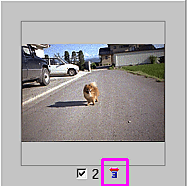
 Vorheriges |
 Weiter |